当我们需要将数据从移动硬盘传输到电脑时,却发现电脑无法识别移动硬盘,这时候该怎么办呢?本文将为大家介绍移动硬盘插上电脑无反应的解决方法,让大家可以轻松处理这类问题。
解决方法:
1、启动USB大容量存储设置:当移动硬盘无法正常使用时,我们可以通过“设备管理器”来重新启动硬盘的使用,右击“计算机”,从弹出的菜单中选择“管理”。
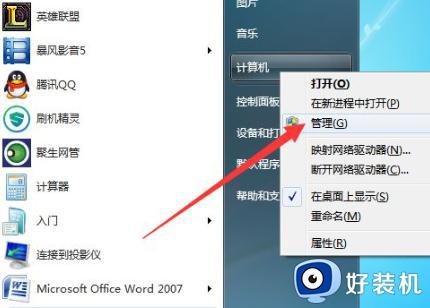
2、在打开的“计算机管理”界面中,切换到“设置管理器”选项卡,展开“通用串行总线控制器”列表,从中查看“USB大容量存储设备”的状态,如果处于禁用状态,则右击选择“启用”。
3、如果以上方法无法正常解决问题,可以尝试切换到“磁盘管理”选项卡,右击无法正常显示的移动硬盘盘符,从其右键菜单中选择“更改驱动器名和路径”。
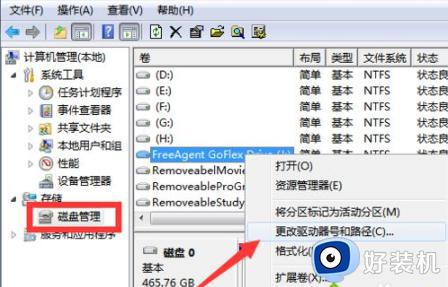
4、接着在打开的窗口中,点击“更改”按钮,同时为当前驱动器分区指定一个唯一的盘符来尝试解决问题。
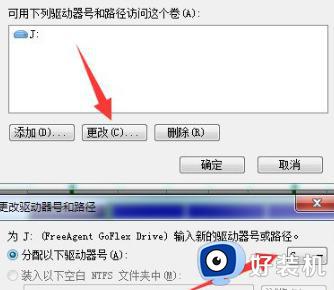
5、最后小编与大家分享一种更强大的解决方法,那就是利用大势至USB管理软件来修复移动硬盘无法显示或使用的问题,直接在百度中搜索“大势至usb控制系统”关键词即可获得程序下载地址。
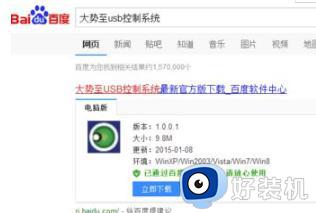
6、安装并运行此程序,按键盘组合键“Alt+F2”唤醒程序主界面,勾选“恢复USB存储设备、手机或蓝牙设备使用(可手动点击恢复设备)”项。
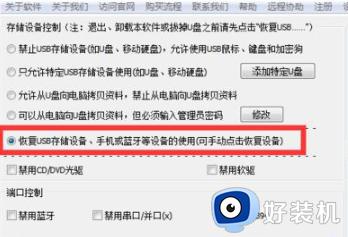
7、接下来重新插拔设备,就会发现移动硬盘可正常使用啦,此时点击“退出软件”按钮关闭程序即可。
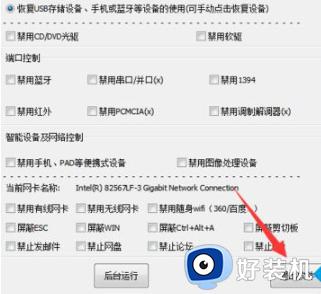
8、当然“大势至usb控制系统”的功能不只限于此,此软件可以实现更加广泛的接口禁用或启动操作,同时还可以对程序的运行情况进行管理,具体细节可以通过程序界面来了解。
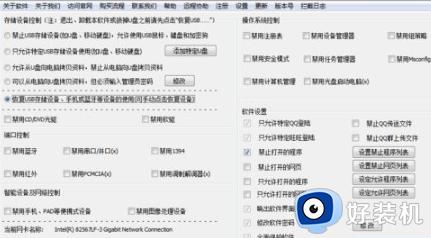
以上就是小编告诉大家的移动硬盘插上电脑没反应处理方法的全部内容,有出现这种现象的小伙伴不妨根据小编的方法来处理吧,希望能够对大家有所帮助。